به طور پیش فرض، وردپرس پست های کامل را در صفحه اصلی، صفحه وبلاگ و آرشیو سایت شما نشان می دهد. این باعث می شود که سایت شما کندتر شود و موتورهای جستجو باور می کنند که همه این صفحات دارای محتوای تکراری هستند.
با استفاده از خلاصه ، صفحات شما سریعتر بارگذاری خواهند شد، زیرا شما فقط قسمت کوچکی از هر مقاله را بارگذاری می کنید و صفحات شما مطالب تکراری نخواهند داشت .
برخی از قالب های وردپرس پیکربندی شده اند تا به صورت خودکار یک نمونه کوتاه از پست های را نشان دهند اگر چه آن را اضافه نکنید . ناکارآمدی این روش این است که موضوع شما برای شما گزیده ای را محاسبه میکند و ممکن است گزیده ای که می خواهید نباشد .
به همین دلیل ممکن است بخواهید نمونه ای سفارشی ایجاد کنید. بیایید نگاهی به 3 راه مختلفی که می توانید گزیده های سفارشی در وردپرس اضافه کنید بیندازیم .
1 – نحوه اضافه کردن یک خلاصه سفارشی در وردپرس
در صفحه ویرایش پست، روی برگه گزینه های صفحه در بالا سمت راست کلیک کنید و سپس گزیده را انتخاب کنید.
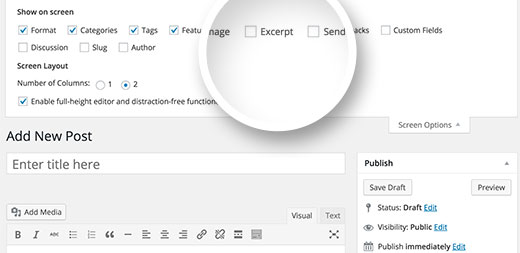
Extracting Meta Box که در آن شما می توانید نمونه های سفارشی برای پست وردپرس خود را اضافه کنید
مشکلی که در حال حاضر با آن روبرو هستید این است که برخی از قالب های وردپرس نمونه دلخواه شما را نشان نمی دهند. برای آن ، شما باید فایل های قالب خود را به خصوص home.php، content.php، archive.php، category.php و غیره را ویرایش کنید.
<?php the_content(); ?><?php the_excerpt(); ?>
2. اضافه کردن خلاصه در سایت با تگ های بیشتر
شما می توانید خلاصه های بیشتری را با قرار دادن تگ بیشتر در مکان خود در ویرایشگر پست به نقطه ای که می خواهید این پست را بشکنید، اضافه کنید و سپس روی دکمه بیشتر کلیک کنید.
GIF نشانگر استفاده از دکمه بیشتر در ویرایشگر پست وردپرس است
بیشتر قالب های وردپرسی به درستی طراحی شده اند تا برچسب بیشتر را نمایش دهند. با این حال اگر کار نکرد ، نگران نباشید راه دیگری وجود دارد.
3 – افزودن خلاصه با استفاده از افزونه
اولین چیزی که باید انجام دهید این است که افزونه وردپرسی Advanced Excerpt را نصب و فعال کنید. پس از فعال سازی، شما باید افزونه را پیکربندی کنید.
افزونه Advanced Excerpt به شما امکان می دهد تا تا بخش گزینش مطالب قالبتان را حل کنید . کار با افزنه نیز بسیار ساده می باشد و نیاز به نصب هیچ افزونه ای نیست .
برخی از ویژگی های افزونه Excerpt پیشرفته:
شما می توانید کلمات یا جملات ناقص را در گزینش اجتناب کنید.
آنچه را که در پایان گزیده ای نشان می دهد را انتخاب کنید.
یک نمونه سفارشی را اضافه کنید لینک بیشتری بخوانید.
لغو بخش های تعریف شده سفارشی
گزیده ها را روی صفحه اصلی، بایگانی، رده، برچسب و غیره فعال یا غیرفعال کنید
شما می توانید HTML را به صورت گزینشی تجزیه کنید.

